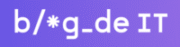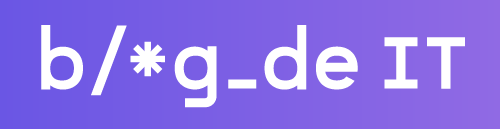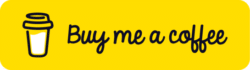Cum să îți faci o semnătură pentru email personalizată
Într-un articol precedent (Cum să îți faci o pagină de GitHub personalizată), am evidențiat importanța imaginii pe care ți-o creezi și de ce avantaje poți beneficia dacă depui puțin mai mult efort decât majoritatea în acest scop. Acum îți voi prezenta o altă metodă de a te pune în evidență și anume prin crearea unei semnături pentru email personalizate, folosind HTML și CSS.
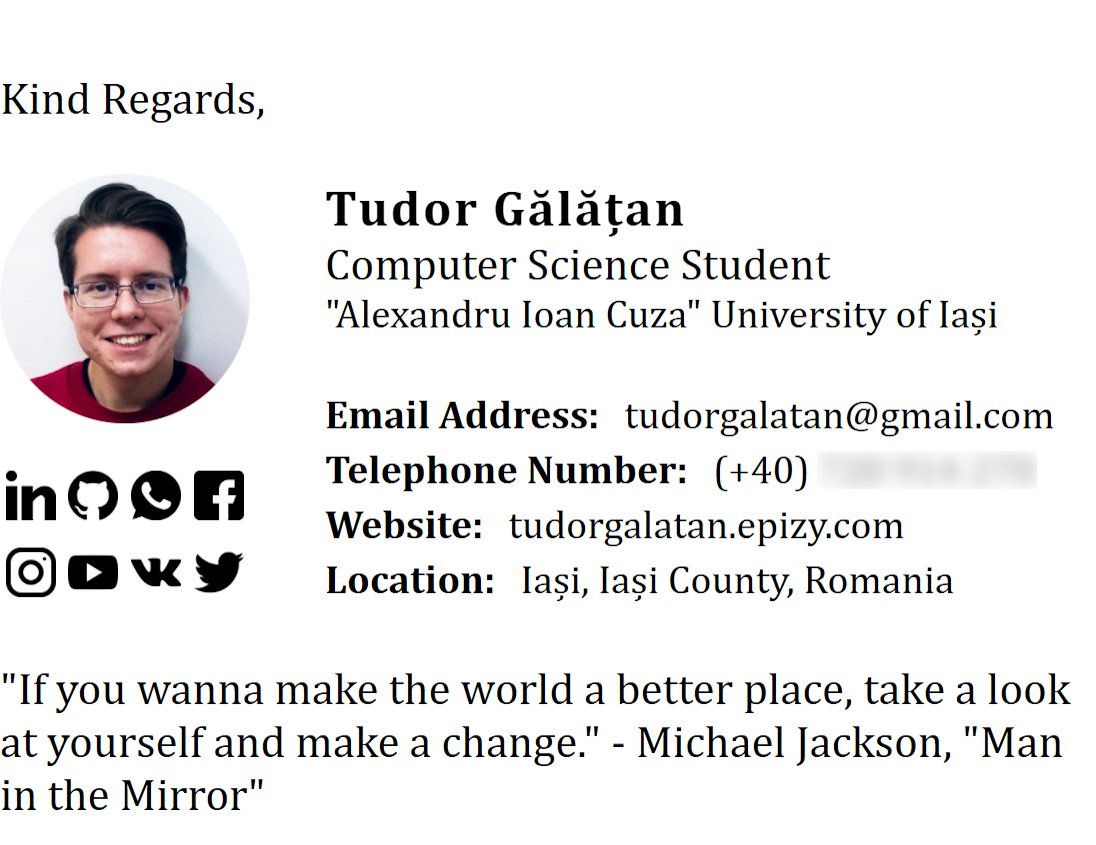
Online există deja o multitudine de șabloane pe care le poți folosi pentru a-ți crea o semnătură pentru email, dar, de obicei, acestea costă bani și nu pot fi personalizate prea mult. Dacă ești familiar cu limbajele HTML și CSS, poți profita de acest lucru pentru a-ți crea de unul singur semnătura, pe gratis și având posibilitatea să o personalizezi la cel mai înalt nivel.
Pe scurt, procesul arată cam așa:
Pasul 1: Creezi un nou fișier HTML în care urmează să scrii codul pentru structura semnăturii tale.
Pasul 2: Te gândești cum ai vrea să arate semnătura, o împarți în secțiuni și creezi acele secțiuni în HTML. Deși nu este cea mai bună soluție, de dragul simplității, am creat structura semnăturii folosind un tabel. Astfel, tabelul reprezintă întreaga semnătură, iar fiecare celulă din tabel reprezintă câte un element al semnăturii.
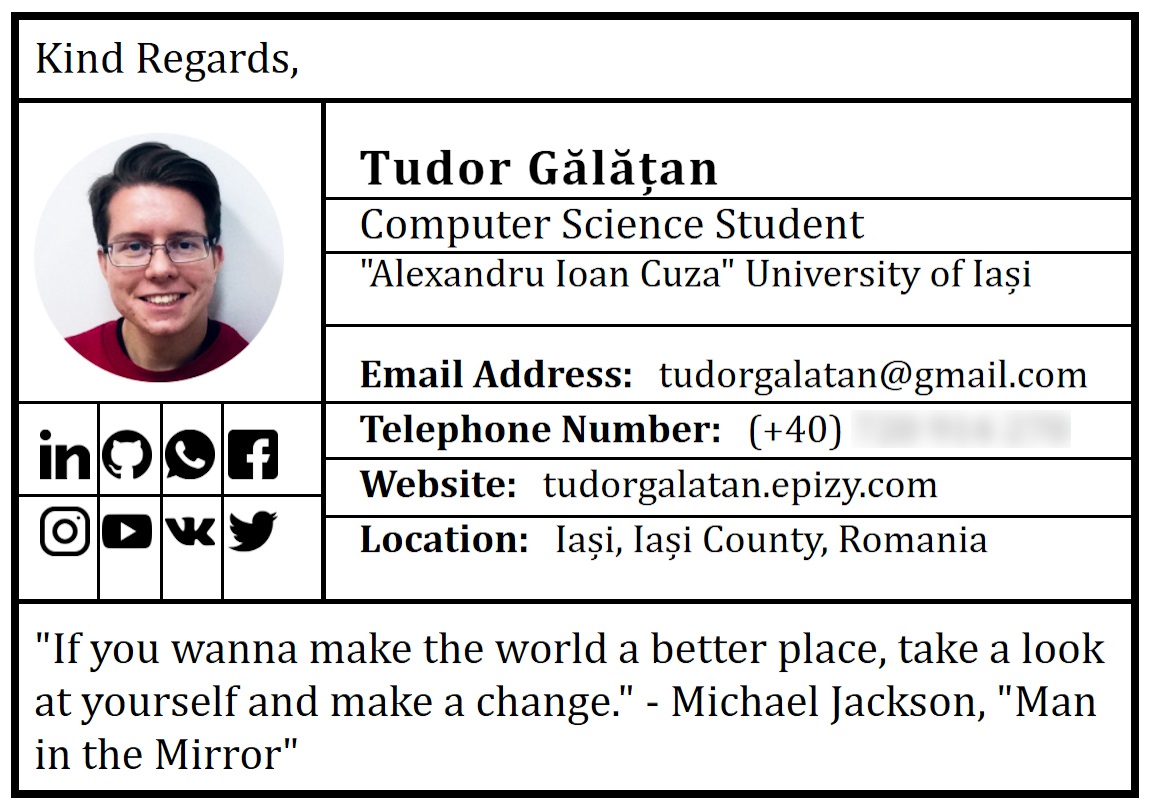
Pasul 3: Stilizezi semnătura. Acum că ai structura completă în HTML, poți să îmbunătățești aspectul semnăturii adăugând diverse atribute elementelor din HTML sau chiar adăugând cod CSS într-un nou fișier. Totuși, deși sună tentant să scrii mult cod CSS pentru a-ți face semnătura să arate și să se comporte exact așa cum îți dorești tu, nu îți recomand să încerci să modifici prea multe lucruri deoarece unele locuri unde îți vei folosi semnătura, spre exemplu Gmail, nu suportă absolut toate modificările pe care ai vrea să le faci. De exemplu, nu poți stiliza link-urile după bunul plac dacă vei folosi Gmail. Practic, codul scris de tine pentru asta va fi înlocuit de setările implicite pe care le folosește Gmail. Pentru ca semnătura să fie la aceeași distanță de marginea din stânga ca și textul din email, nu lăsa deloc spațiu în stânga semnăturii. De asemenea, deasupra semnăturii lasă un spațiu cât mai mare pentru a nu se lipi semnătura de restul email-ului.
Pasul 4: Asigură-te că semnătura arată și se comportă așa cum dorești și că nu are dimensiuni foarte mari. Dacă semnătura este prea mare sunt șanse mari să nu arate la fel ca pe ecranul tău și în email-urile pe care le vei trimite. Fii atent în special la lățimea semnăturii.
Pasul 5: Include semnătura acolo unde ai nevoie de ea. De exemplu, eu o folosesc împreună cu Gmail. Pentru a-ți adăuga semnătura pe Gmail trebuie să intri în setări și să dai click pe See all settings. Îți va apărea lista completă cu setări pentru Gmail, unde vei vedea și o secțiune numită Signature. Acolo trebuie să dai click pe Create new pentru a înregistra o nouă semnătură, iar în chenarul din dreapta vei copia conținutul afișat de către pagina ta HTML. Atenție! Nu vei copia codul HTML scris de tine acolo, ci vei rula codul HTML și vei da copy-paste la conținutul paginii afișate în browser. Pentru a face acest lucru poți, spre exemplu, să dai un click într-un loc aleatoriu pe pagina ta din browser, să apeși combinația de taste CTRL + A pentru a selecta tot conținutul ferestrei și după CTRL + C pentru a copia conținutul selectat. Folosind combinația de taste CTRL + V poți copia în fereastra din setări conținutul selectat. De asemenea, dedesubt de aceste setări trebuie să selectezi faptul că dorești ca această semnătură să fie folosită în emailurile viitoare. După ce te asiguri că semnătura arată cum trebuie în fereastra respectivă, poți apăsa pe Save Changes pentru a salva modificările realizate.
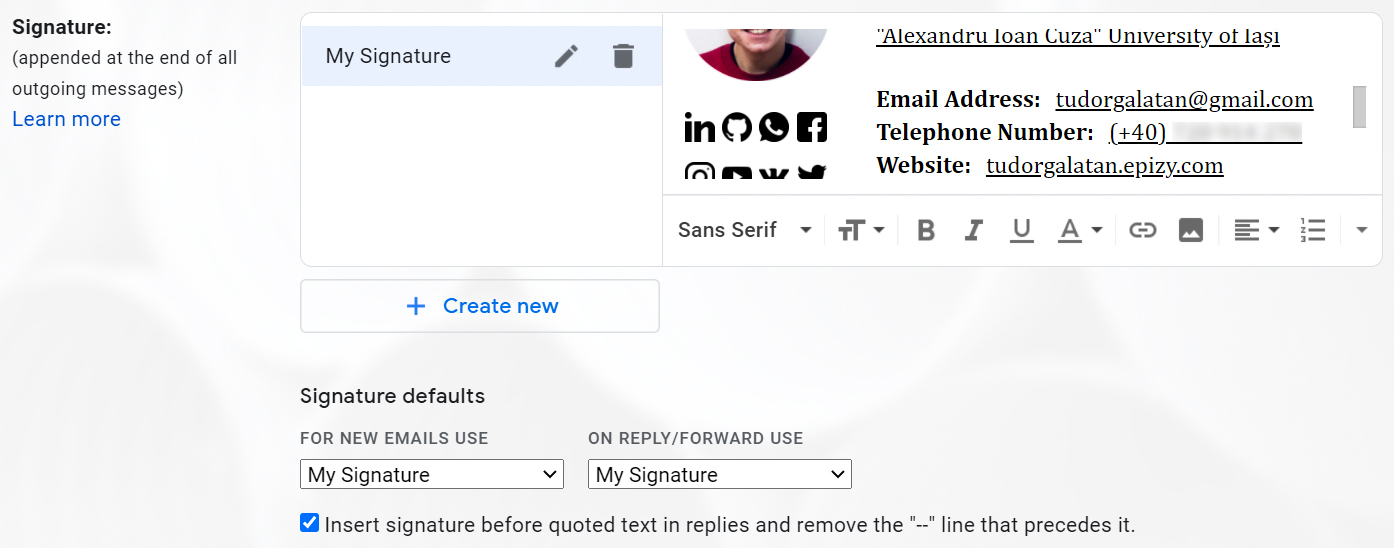
De acum înainte, întotdeauna când vei scrie un email, semnătura ta va fi adăugată automat la finalul email-ului. Poți să te uiți peste codul meu pentru inspirație. Îl poți găsi pe GitHub la această adresă.
Sper să îți fie de folos aceste informații și nu uita niciodată că detaliile sunt cele care fac diferența.